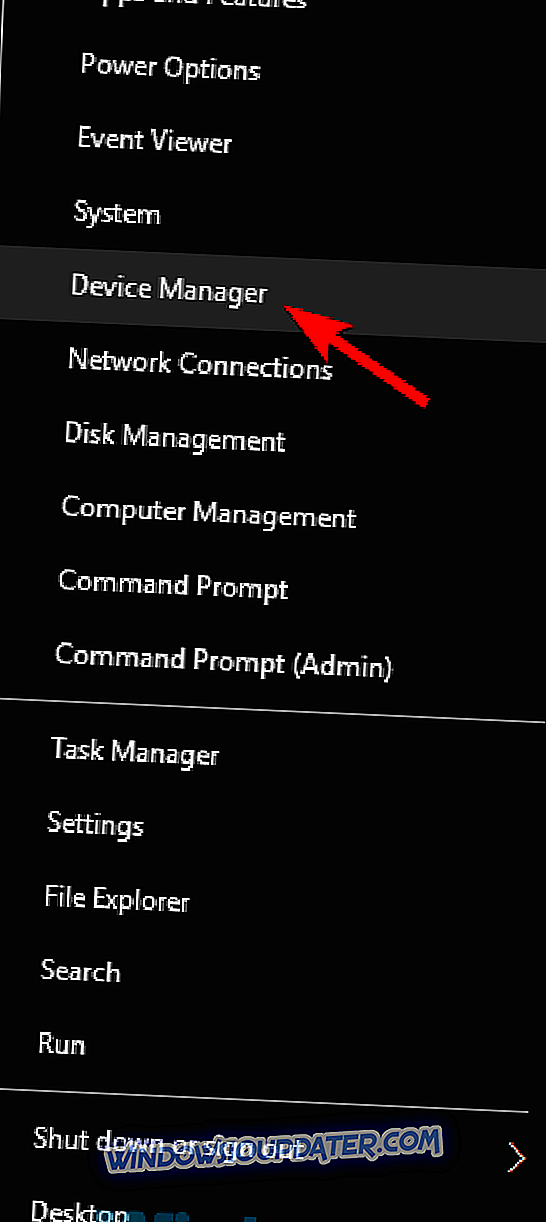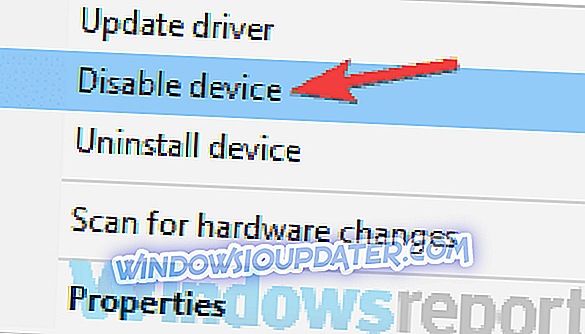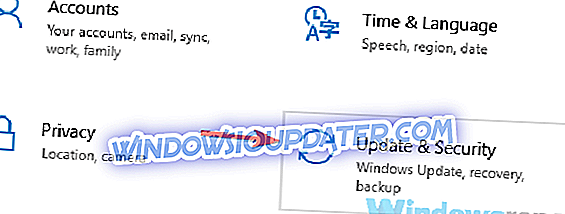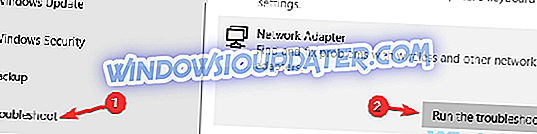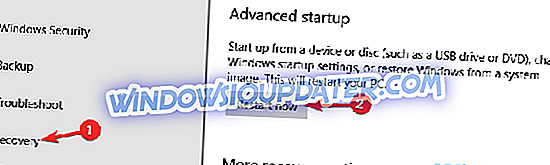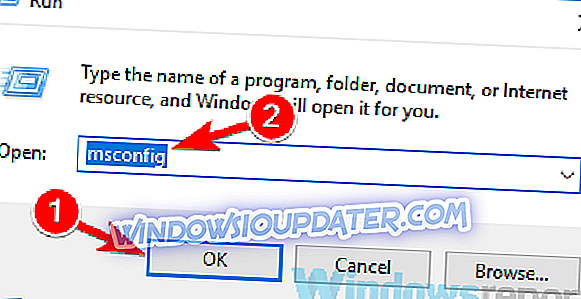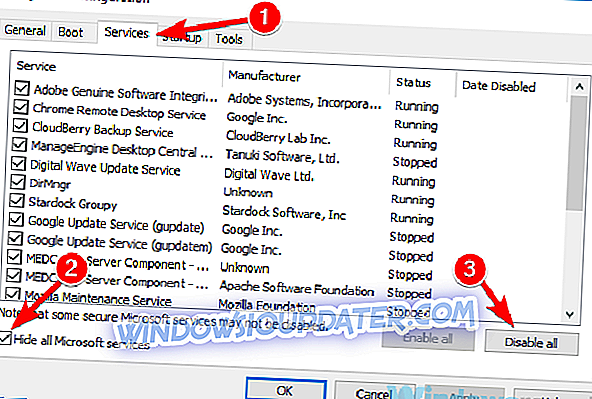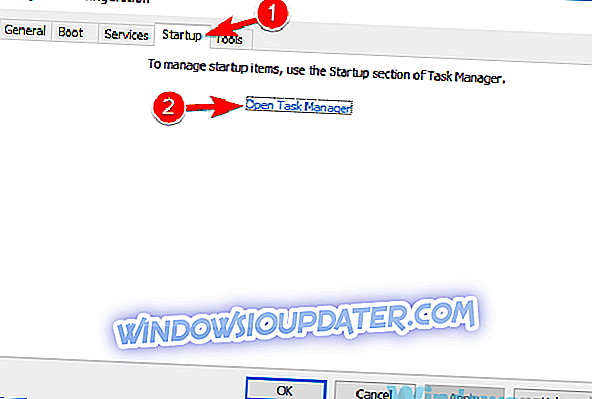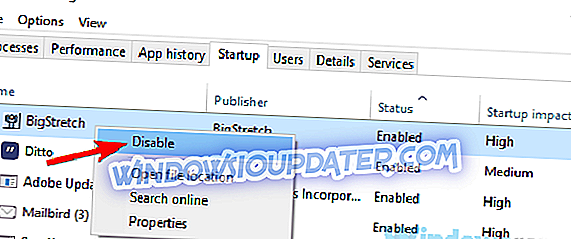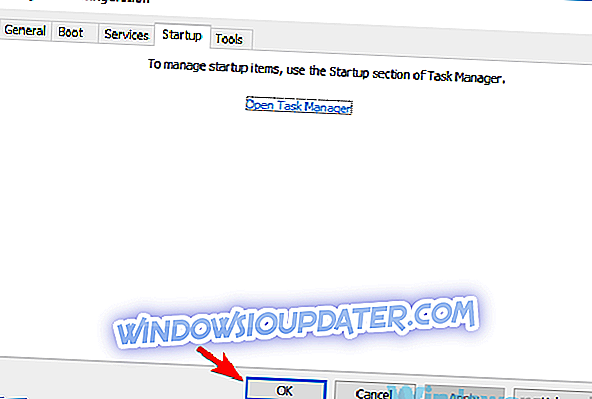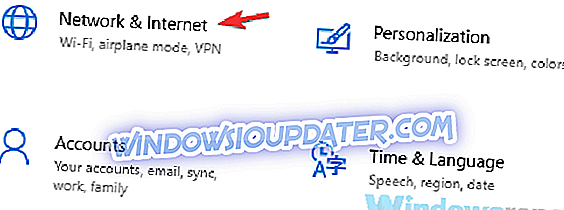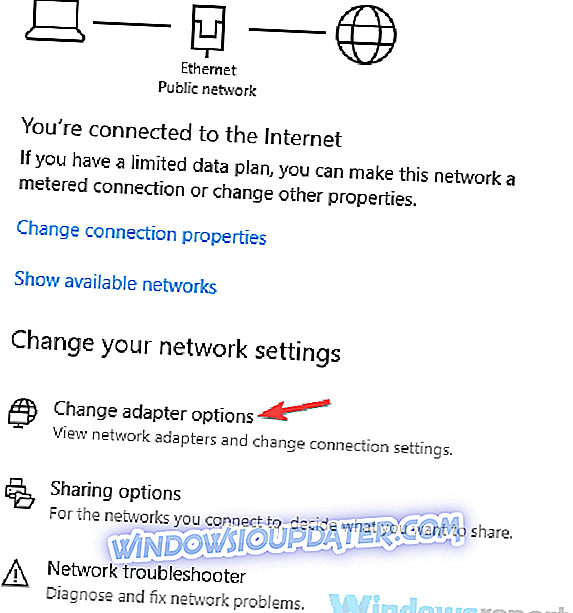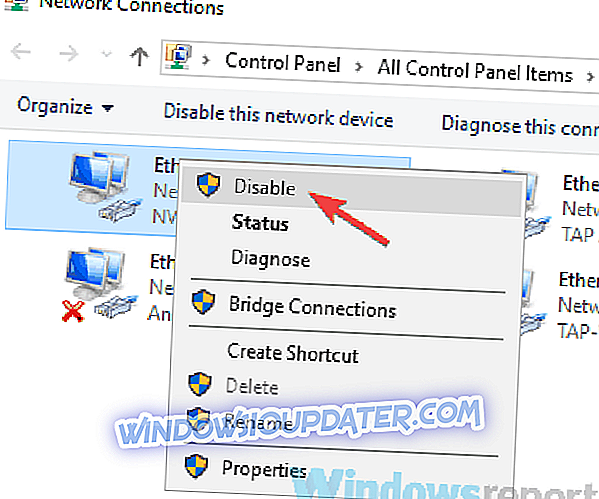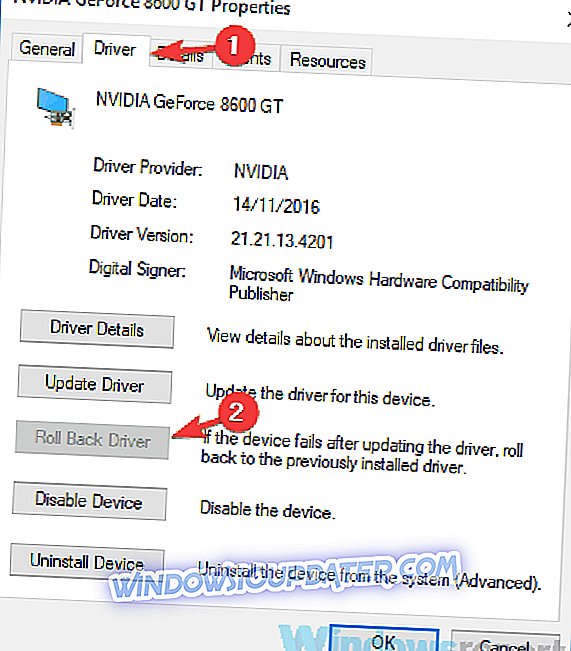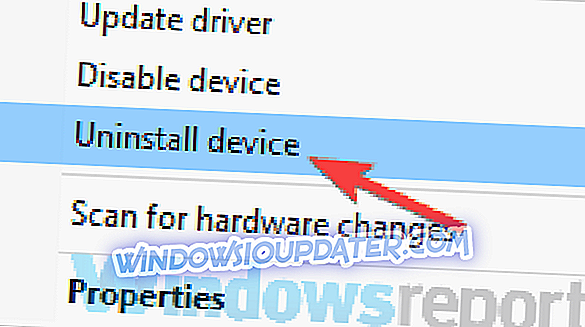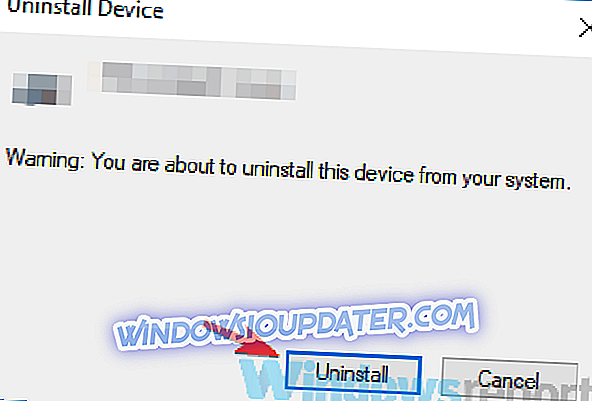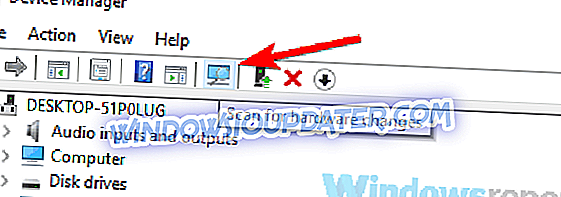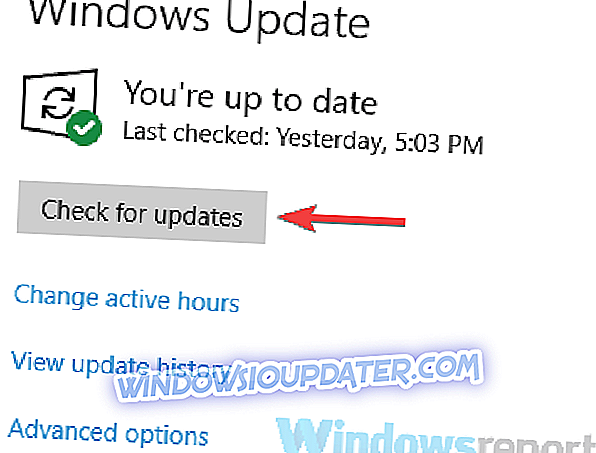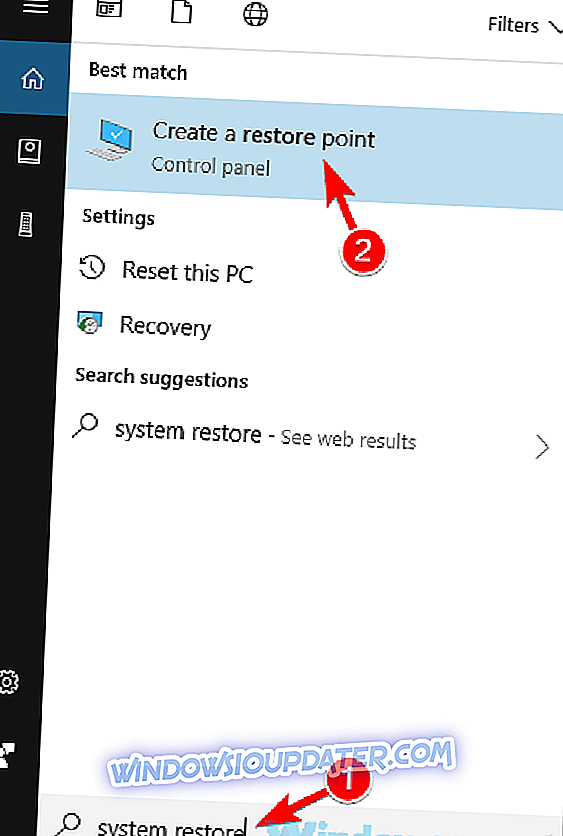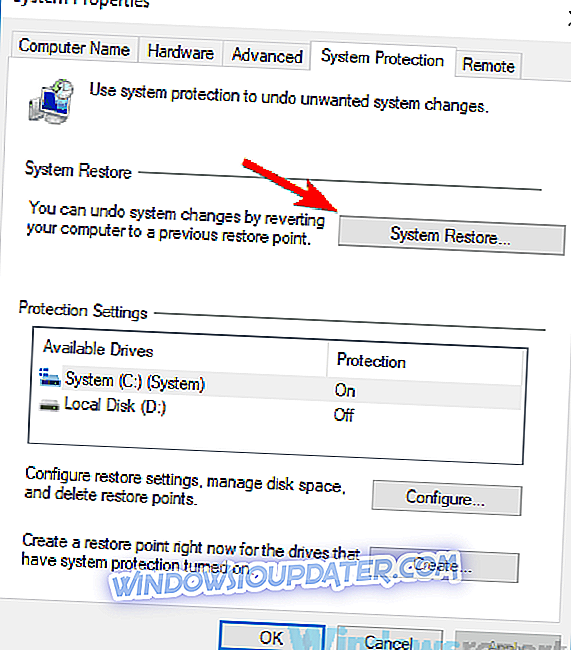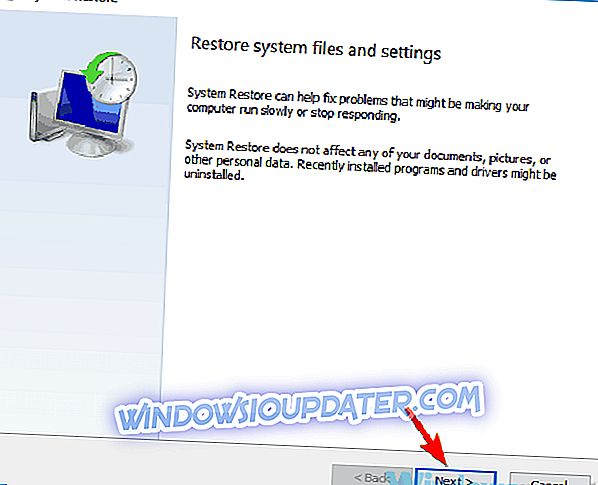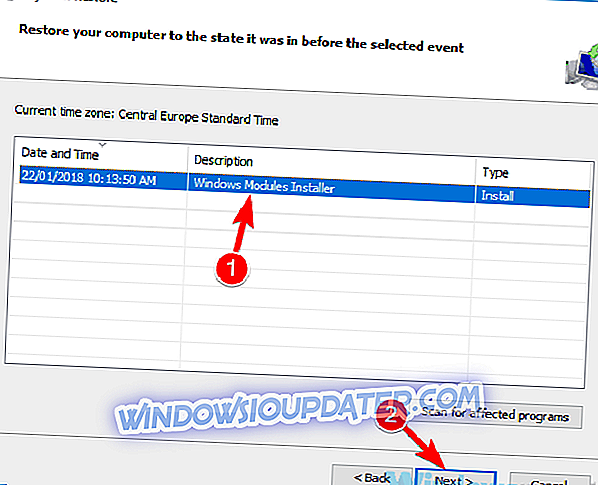Грешка на Вланект.еке понекад се може појавити на вашем рачунару и може довести до различитих проблема. Ова грешка може изазвати проблеме са мрежном везом, ау данашњем чланку ћемо вам показати како да га поправите.
Грешка Вланект.еке може бити проблематична, али то није једина грешка коју су корисници пријавили. Говорећи о сличним грешкама, ево листе сличних проблема на које можете наићи:
- Виндовс Вирелесс Лан 802.11 Ектенсибилити Фрамеворк је престао са радом - овај проблем се понекад може појавити због вашег антивируса, а да бисте га поправили, можда ћете морати привремено да онемогућите антивирус.
- еке Виндовс 10 хигх ЦПУ - Овај проблем може настати ако су управљачки програми застарјели. Да бисте решили проблем, обавезно ажурирајте управљачке програме за бежични адаптер.
- еке црасх Виндовс 10, престао је да ради, и даље се руши - Ако наиђете на ове проблеме на вашем рачунару, можда бисте могли да их поправите једноставним покретањем уграђеног алата за решавање проблема.
- грешка еке апликације, догађај ид 1000 - Према корисницима, понекад се овакве врсте проблема могу појавити због недостатка ажурирања, тако да би се избјегли овакви проблеми, провјерите да ли је ваш систем ажуриран.
Вланект.еке грешка, како то поправити на Виндовс 10?
- Проверите антивирус
- Ажурирајте своје управљачке програме
- Онемогућите бежични адаптер
- Покрените алатку за решавање проблема са мрежом
- Уђите у Сафе Моде
- Извршите чисто покретање
- Привремено онемогућите бежичну везу
- Вратите или поново инсталирајте управљачке програме
- Уверите се да је ваш систем ажуриран
- Извршите опоравак система
Решење 1 - Проверите антивирус

Ако добијате Вланект.еке грешку на вашем рачунару, могуће је да антивирусни програм изазива овај проблем. Ваш антивирусни програм може понекад блокирати одређене датотеке, а да бисте ријешили овај проблем, обавезно додајте Вланект.еке на попис изузетака у антивирусном програму.
Ако то не функционише, можете покушати да онемогућите одређене антивирусне функције или да потпуно онемогућите антивирусну заштиту. У случају да је проблем још увијек присутан, можда ћете га моћи поправити једноставним уклањањем антивирусног софтвера. Чак и ако одлучите да уклоните антивирусни програм, и даље ћете бити заштићени од стране програма Виндовс Дефендер, тако да нећете морати да бринете о својој безбедности.
Ако уклањање антивирусног програма реши проблем, можда је добар тренутак да размислите о пребацивању на други антивирусни програм. На тржишту постоји много одличних антивирусних алата, али ако тражите поуздан антивирусни програм који на било који начин не омета ваш систем, можда бисте требали испробати Битдефендер .
- Преузмите Битдефендер Антивирус 2019
Решење 2 - Ажурирајте управљачке програме
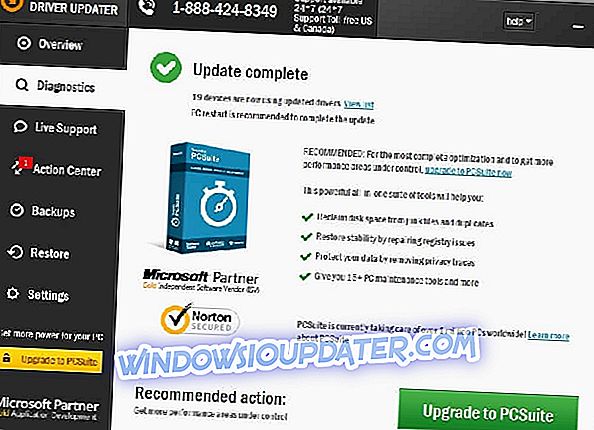
Према мишљењу корисника, Вланект.еке може изазвати велику употребу процесора ако су ваши управљачки програми застарјели. Понекад је управљачки програм бежичног адаптера можда застарио и то може довести до овог проблема. Да бисте решили проблем, посетите Веб локацију произвођача бежичног адаптера и преузмите најновије управљачке програме за њега.
Ако користите лаптоп са уграђеним бежичним адаптером, требали бисте моћи да набавите све потребне управљачке програме са веб локације произвођача лаптопа. Алтернативно, можете користити алате треће стране као што је ТвеакБит Дривер Упдатер да бисте аутоматски ажурирали све своје управљачке програме.
- Набавите одмах Твеакбит Дривер Упдатер
Одрицање од одговорности: неке функције овог алата можда неће бити бесплатне
Када су возачи ажурни, проверите да ли је проблем још увек присутан.
Решење 3 - Онемогућите бежични адаптер
Понекад неки проблеми могу проузроковати грешку Вланект.еке на рачунару. Да бисте решили овај проблем, корисници предлажу да привремено онемогуће бежични адаптер и да га омогуће након неколико тренутака.
То је прилично једноставно, а да бисте то учинили, само требате слиједити ове кораке:
- Притисните Виндовс Кеи + Кс да бисте отворили Вин + Кс мени. Сада изаберите Девице Манагер са листе.
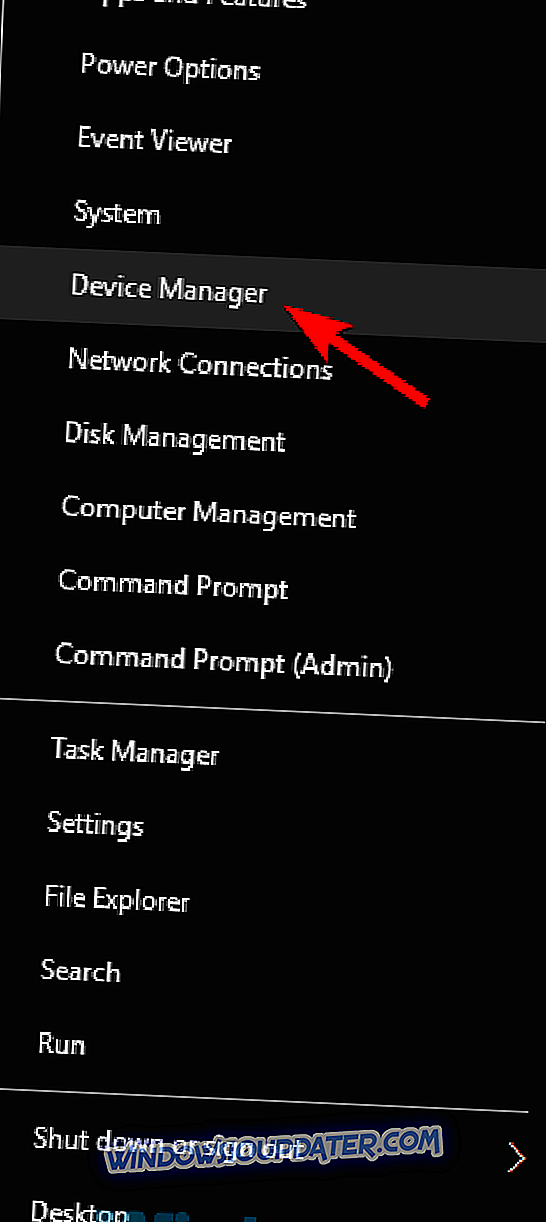
- Пронађите свој бежични адаптер на светлу, кликните десним тастером миша и изаберите Онемогући уређај .
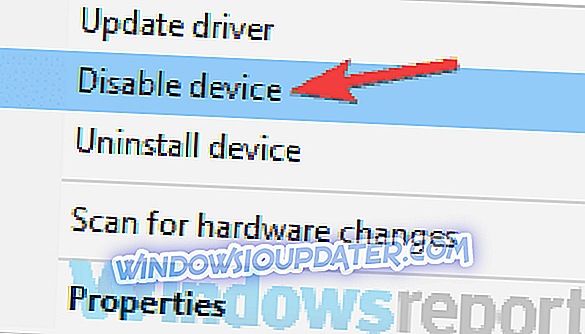
- Сада сачекајте неколико тренутака, кликните десним тастером миша на онемогућени адаптер и сада кликните на Енабле девице (Омогући уређај) .
Након тога проверите да ли је проблем са бежичним адаптером још увек ту.
Решење 4 - Покрените алатку за решавање проблема са мрежом
Према мишљењу корисника, проблеми са Вланект.еке се могу појавити због различитих пропуста, а како би се носили с тим грешкама, морате покренути уграђени алат за отклањање потешкоћа. У случају да не знате, Виндовс има различите алате за решавање проблема које можете користити да бисте поправили све врсте проблема.
Имајте на уму да ови алати за отклањање кварова нису универзално решење, али вам могу помоћи са одређеним грешкама. Да бисте покренули уграђени алат за решавање проблема, морате да урадите следеће:
- Отворите апликацију Поставке. То можете брзо урадити помоћу Виндовс Кеи + И пречице.
- Сада идите на одељак Упдате & Сецурити .
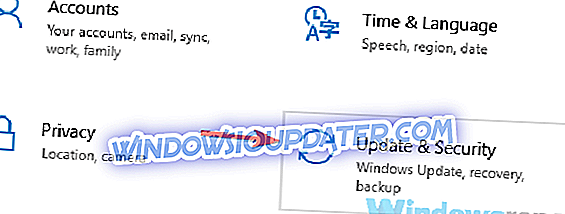
- Изаберите Троублесхоот из левог окна. Сада одаберите Мрежни адаптер и кликните на дугме Покрени алат за решавање проблема .
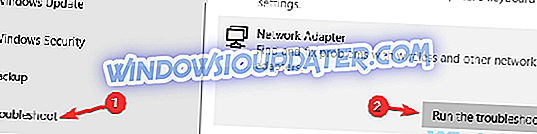
- Следите упутства да бисте довршили решавање проблема.
Када завршите са решавањем проблема, проверите да ли је проблем још увек присутан. Ако проблем и даље постоји, можете покушати да покренете алатку за решавање проблема са Интернет везама и проверите да ли решава ваш проблем.
Решење 5 - Уђите у безбедан начин
У случају да нисте упознати, Сафе Моде је посебан сегмент Виндовса који ради са подразумеваним апликацијама и управљачким програмима, и може бити користан за решавање различитих проблема. Ако добијате грешку Вланект.еке, можда ћете моћи да решите проблем помоћу безбедног режима. Да бисте ушли у Сафе Моде на Виндовс 10, урадите следеће:
- Отворите апликацију Поставке и идите на одељак Ажурирање и безбедност .
- Изаберите опоравак из менија на левој страни. У десном окну кликните на дугме Рестарт нов .
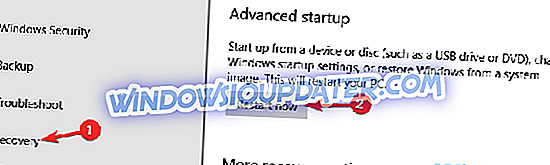
- Пређите на Троублесхоот> Адванцед оптионс> Стартуп Сеттингс и кликните на дугме Рестарт .
- Када се рачунар поново покрене, појавиће се листа опција. Изаберите опцију Безбедан начин рада са мрежом притиском на одговарајући тастер на тастатури.
Када уђете у Сафе Моде, проверите да ли се проблем и даље појављује.
Решење 6 - Извршите чисто покретање
Ако добијате Вланект.еке грешку на вашем рачунару, могуће је да је изазивају друге апликације. Да бисте сазнали да ли постоје други проблеми, саветујемо вам да онемогућите све апликације и сервисе за покретање. Да бисте то урадили, следите ове кораке:
- Притисните Виндовс Кеи + Р да бисте отворили дијалог Рун . Унесите мсцонфиг у поље за унос и кликните на ОК или притисните Ентер .
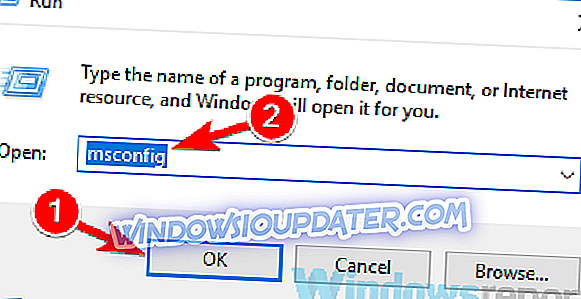
- Прозор Системска конфигурација ће се сада покренути. Пређите на картицу Услуге и потврдите избор у пољу за потврду Сакриј све Мицрософт услуге . Сада кликните на дугме Дисабле алл да бисте онемогућили све сервисе за покретање.
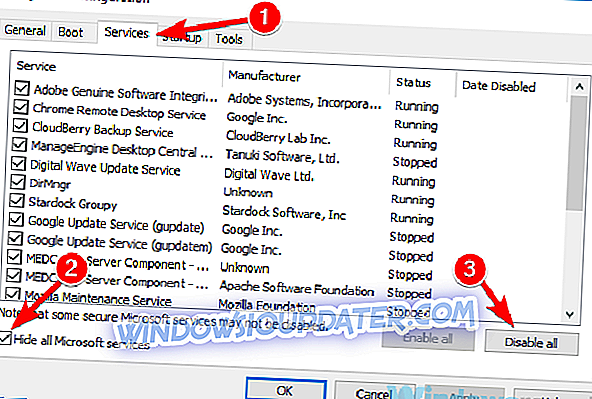
- Идите на картицу Стартуп и кликните Опен Таск Манагер .
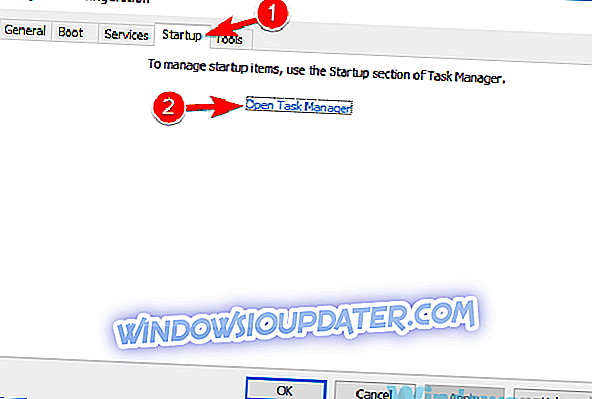
- Таск Манагер ће се сада појавити и приказати вам листу апликација за покретање. Кликните десним тастером миша на први унос на листи и изаберите Онемогући . Урадите ово за све стартуп апликације на листи.
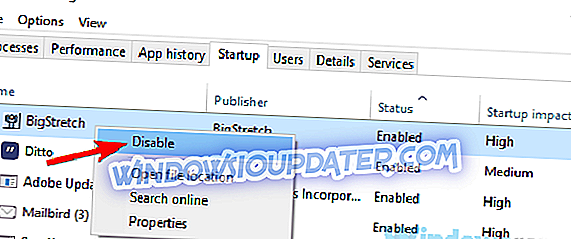
- Када онемогућите све апликације за покретање у Таск Манагер-у, вратите се у прозор Систем Цонфигуратион . Сада кликните на Аппли и ОК да бисте сачували промене и поново покренули рачунар.
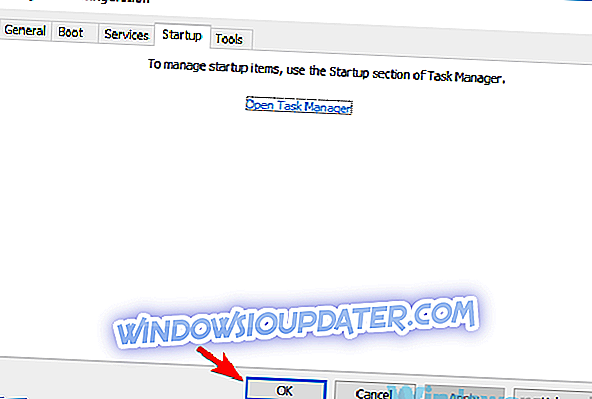
Када се рачунар поново покрене, проверите да ли је проблем још увек присутан. Ако се проблем не појави, то значи да га је узроковала једна од онемогућених апликација / услуга. Да бисте утврдили узрок, морате омогућити апликације и услуге једну по једну или у групама док не успијете поново створити проблем.
Имајте на уму да ћете морати поново покренути рачунало или се барем одјавити и пријавити како бисте могли примијенити промјене. Када пронађете проблематичну апликацију или услугу, задржите је или је деинсталирајте и проблем би требало трајно ријешити.
Решење 7 - Привремено онемогућите бежичну везу
Према мишљењу корисника, понекад се могу појавити проблеми са вашом бежичном мрежом, а ови проблеми могу довести до проблема са Вланект.еке. Да бисте решили овај проблем, неки корисници предлажу да привремено онемогуће бежичну везу.
То је прилично једноставно урадити, а то можете урадити слиједећи ове кораке:
- Отворите апликацију Поставке и идите до одељка Мрежа и Интернет .
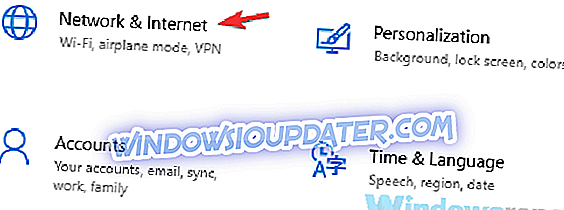
- Сада кликните на Промени опције адаптера у десном окну.
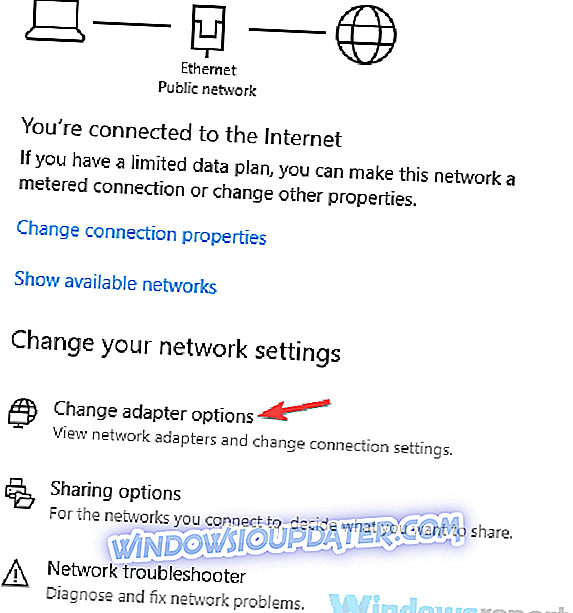
- Сада ће се појавити нови прозор. Пронађите своју бежичну везу на листи, кликните десним тастером миша и изаберите Дисабле (Онемогући) из менија.
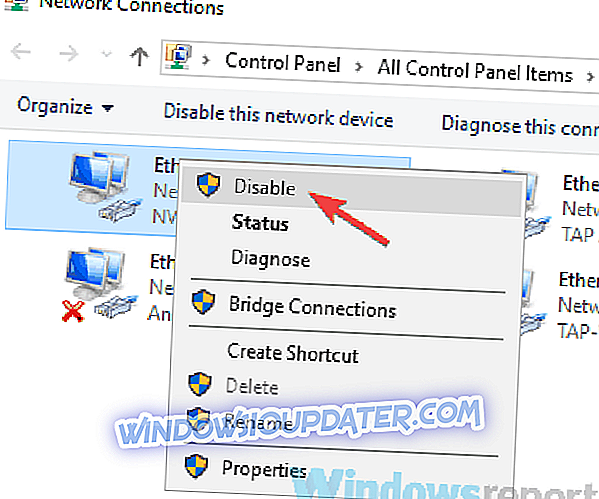
- Када је веза искључена, сачекајте око 30 секунди, кликните десним тастером миша на везу и изаберите Омогући .
Након поновног покретања везе, проверите да ли је проблем још увек присутан.
Ако овај метод изгледа помало заморно, можете да онемогућите бежичну везу директно из командне линије. Да бисте то урадили, следите ове једноставне кораке:
- Притисните Виндовс Кеи + Кс и из менија изаберите Цомманд Промпт (Админ) или ПоверСхелл (Админ) .
- Сада покрените следеће команде:
- нетсх интерфејс сет интерфејс “Име ваше бежичне везе” ДИСАБЛЕД
- нетсх интерфејс сет интерфејс “Име ваше бежичне везе” ЕНАБЛЕД
Када покренете ове команде, поново ћете покренути бежичну везу и проблем ће бити решен. Ако сте напредни корисник, можете да креирате и скрипту која ће аутоматски покретати ове команде, тако да нећете морати да их покрећете ручно када наиђете на ову врсту проблема.
Неколико корисника је известило да је ово решење функционисало за њих, тако да бисте можда желели да га испробате.
Решење 8 - Вратите или поново инсталирајте управљачке програме
Понекад се овај проблем може појавити ако Виндовс 10 аутоматски ажурира управљачке програме за бежични адаптер. Ово се може догодити из разних разлога, а да бисте ријешили проблем, морате се вратити на старије управљачке програме. То је прилично једноставно и можете то урадити слиједећи ове кораке:
- Отворите Девице Манагер .
- Пронађите бежични адаптер и двапут кликните на њега.
- Идите на картицу Дривер и кликните на дугме Ролл Бацк Дривер .
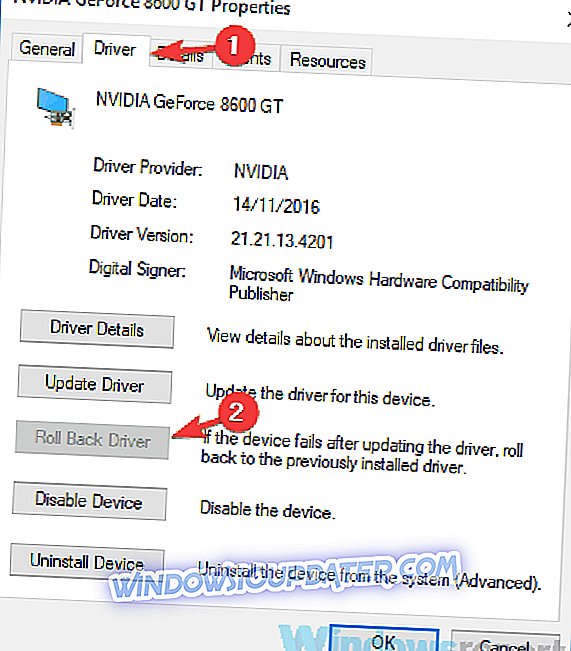
- Сада пратите упутства на екрану да бисте вратили управљачки програм на претходну верзију.
Након тога проверите да ли је проблем решен.
Ако опција повратка није доступна, проблем можете решити тако што ћете поново инсталирати управљачки програм за бежичну везу. Да бисте то урадили, следите ове кораке:
- Отворите Девице Манагер и пронађите управљачки програм бежичног адаптера. Кликните десним тастером миша и изаберите Унинсталл девице (Уклони уређај) из менија.
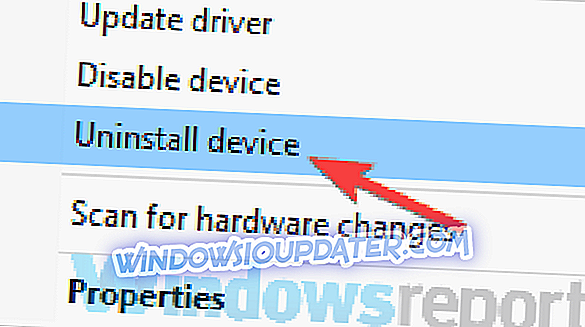
- Када се појави мени за потврду, обележите опцију Уклони управљачки програм за ову опцију уређаја, ако је она доступна. Затим кликните на дугме Деинсталирај .
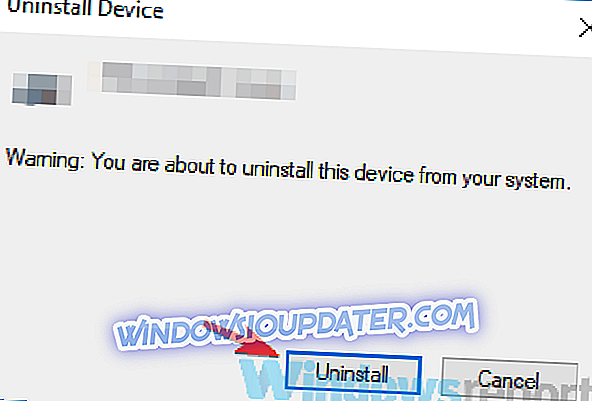
- Након уклањања управљачког програма, кликните на икону Сцан фор хардваре цхангес (Потражи промене хардвера ).
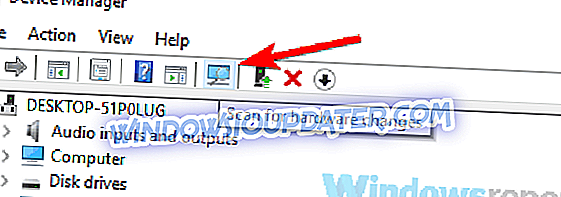
Ово ће инсталирати подразумевани управљачки програм и проблем би требало да буде потпуно решен.
Решење 9 - Уверите се да је ваш систем ажуриран
Ако имате Вланект.еке грешку на вашем рачунару, можда је проблем повезан са недостатком исправки. На Виндовс 10 се могу појавити различити проблеми, ау већини случајева најбољи начин за рјешавање тих проблема је осигуравање ажурирања вашег рачунала. То је прилично једноставно урадити, а то можете урадити слиједећи ове кораке:
- Отворите апликацију Поставке и идите на одељак Ажурирање и безбедност .
- У десном окну кликните на дугме Провери ажурирања .
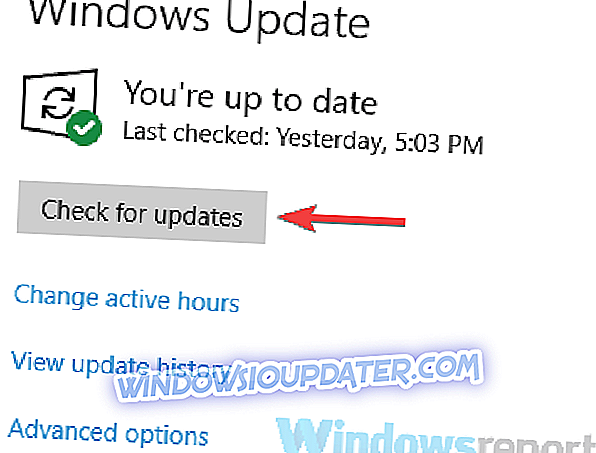
- Ако су доступне било какве исправке, требало би их аутоматски преузети у позадину и инсталирати чим поново покренете рачунар.
Када је ваш систем ажуриран, проверите да ли је проблем још увек присутан.
Решење 10 - Извршите опоравак система
Понекад је најбољи начин да се позабавите одређеним проблемима да извршите враћање система. У случају да нисте упознати, опоравак система је уграђена функција оперативног система Виндовс која вам омогућава да вратите систем на раније стање и да на тај начин решите различите проблеме.
Извођење враћања система је прилично једноставно и можете то урадити слиједећи ове кораке:
- Притисните тастер Виндовс + С и откуцајте враћање система . Изаберите Креирај тачку враћања са листе.
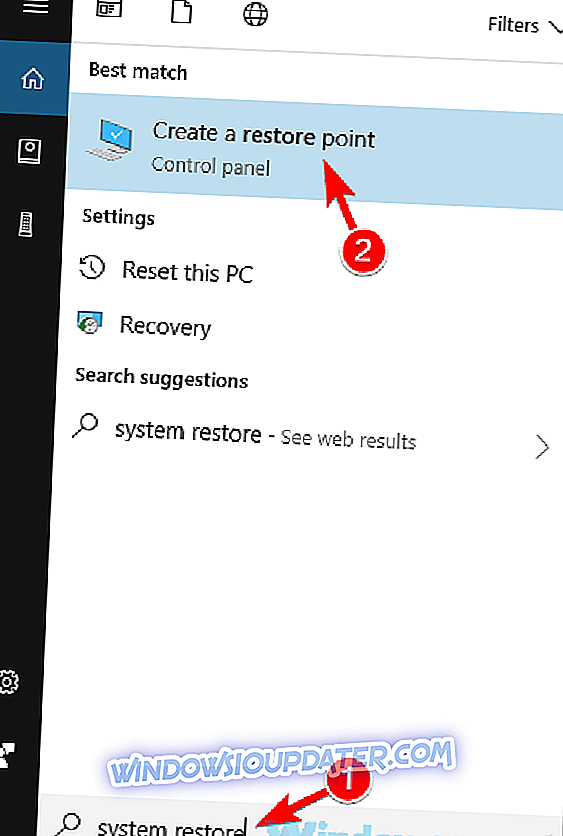
- Сада би требало да се појави прозор Систем Пропертиес . Кликните на дугме Систем Ресторе (Опоравак система) .
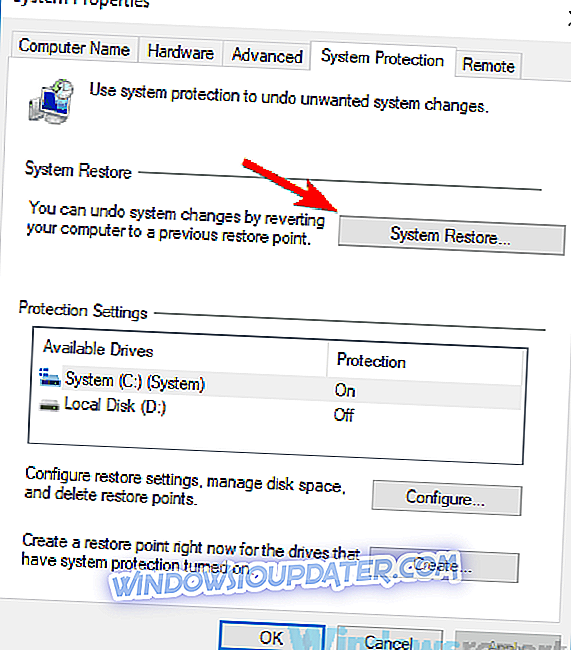
- Када се отвори прозор Систем Ресторе, кликните на дугме Нект .
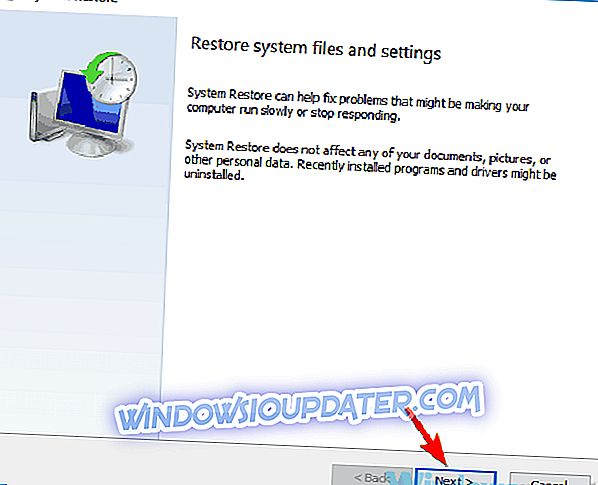
- Означите Прикажи више опција тачака враћања, ако је доступно. Сада треба да изаберете жељену тачку враћања и кликнете на дугме Даље да бисте наставили.
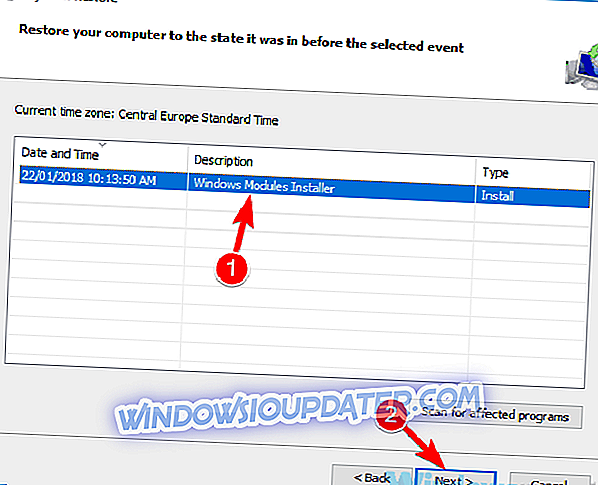
- Следите упутства на екрану да бисте завршили процес.
Након враћања вашег система на раније стање, проблем би требало да буде решен у потпуности.
Вланект.еке грешке су обично повезане са вашим бежичним адаптером, иу већини случајева можете да решите проблем једноставним ажурирањем управљачких програма или поновним покретањем бежичне везе. Ако те методе не раде, слободно испробајте друга рјешења из овог чланка.